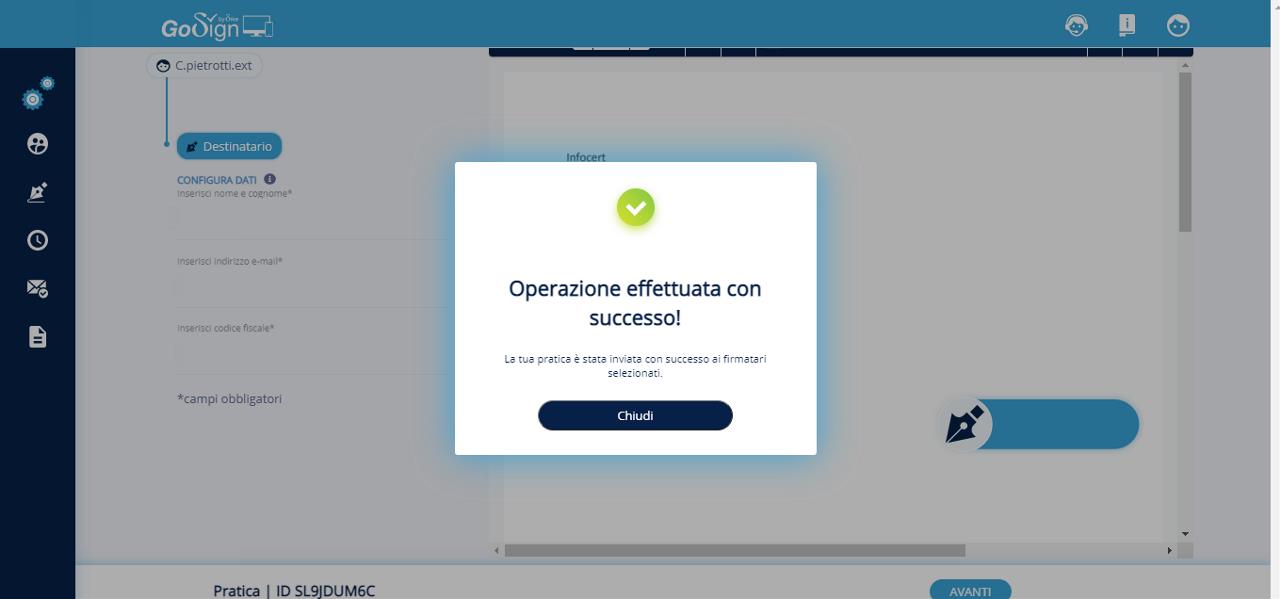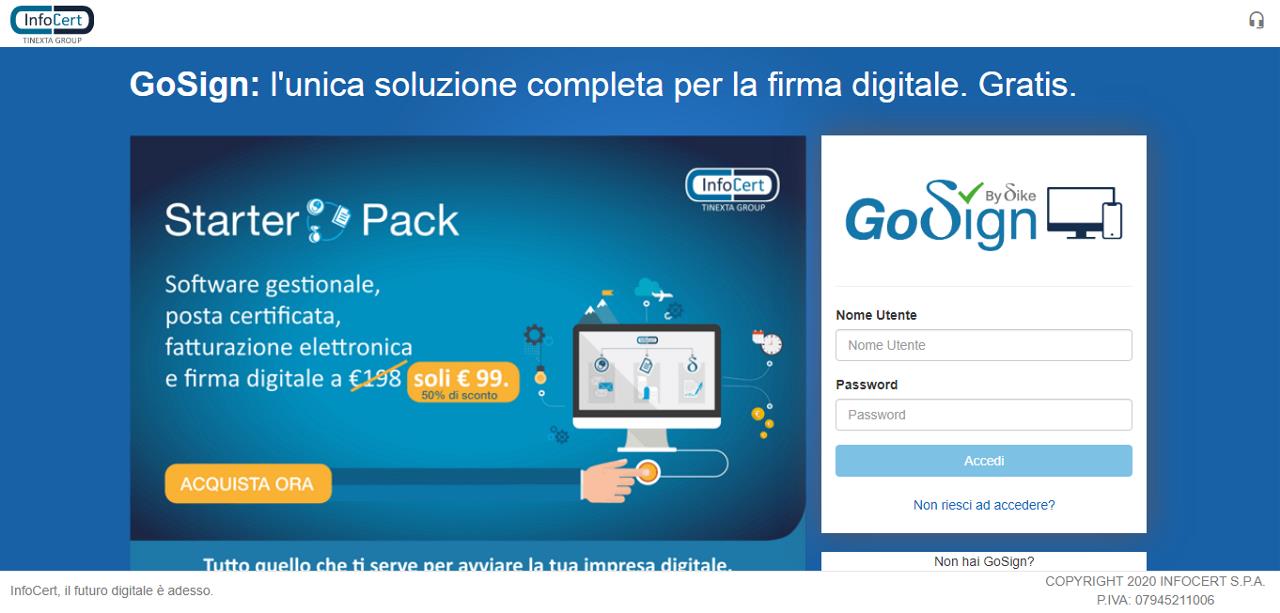- Cosa occorre
- Avvio attività
- Creare una pratica con firma grafometrica
- Inserimento dei dati del firmatario
- Accesso all'app GoSign
- Scelta del documento
- Firma grafometrica del documento
- Invio dei documenti firmati
- Chiusura attività
 Guida alla firma grafometrica di un documento con GoSign Grapho
Guida alla firma grafometrica di un documento con GoSign Grapho
Cosa occorre
Per l'Organizzazione che richiede la firma grafometrica:
- Un computer connesso ad internet;
- Aver attivato il servizio GoSign Grapho associato all'utenza GoSing Business;
- Un tablet iOS o Android omologato;
- Una penna per tablet associata e compatibile con il dispositivo utilizzato (S-Pen o Apple Pencil).
Per il Firmatario cui si chiede di apporre una firma grafometrica:
- Un indirizzo email;
- Il codice fiscale;
- Un documento di riconoscimento in corso di validità da mostrare per la verifica dell'identità
Creare una pratica con firma grafometrica
Per avviare la procedura di firma grafometrica con GoSign Grapho, è sufficiente cliccare sull'icona relativa alla funzione Firma allo Sportello presente nella home page.
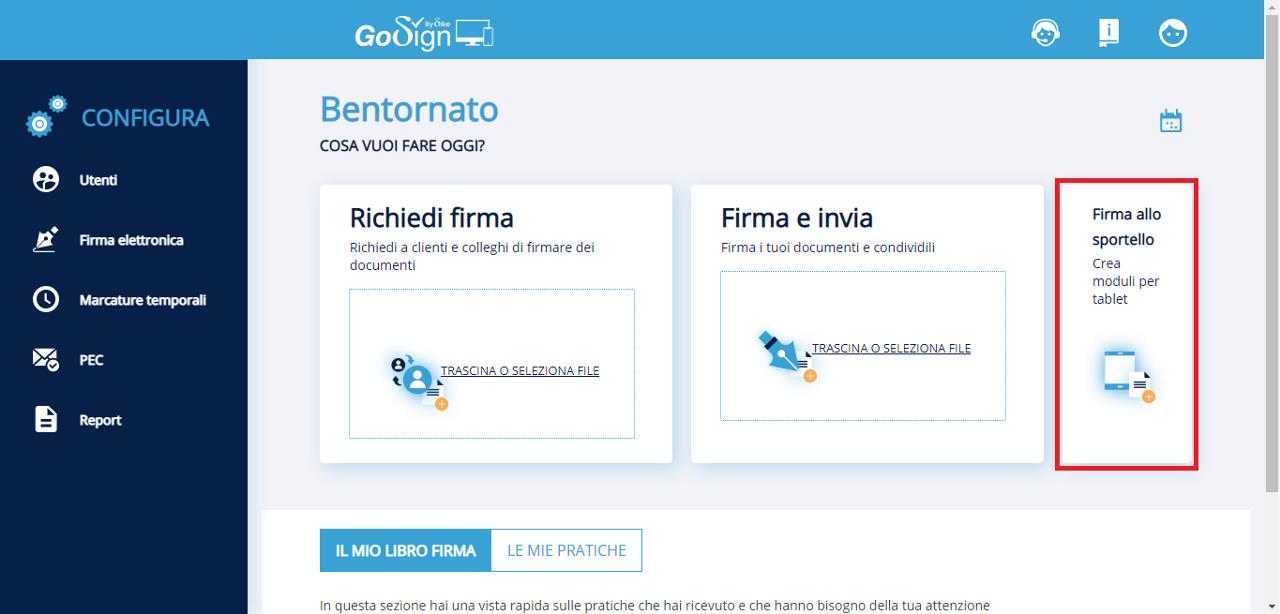
Scelta dei documenti da firmare
Nella schermata successiva è possibile scegliere o trascinare i documenti da dover sottoporre al processo.
Un vantaggio di GoSign Web è che permette di caricare qualsiasi tipologia di file (.pdf, .doc, .xls, .jpg) ma anche documenti in formato .p7m. Inoltre è possibile caricare più documenti contemporaneamente.
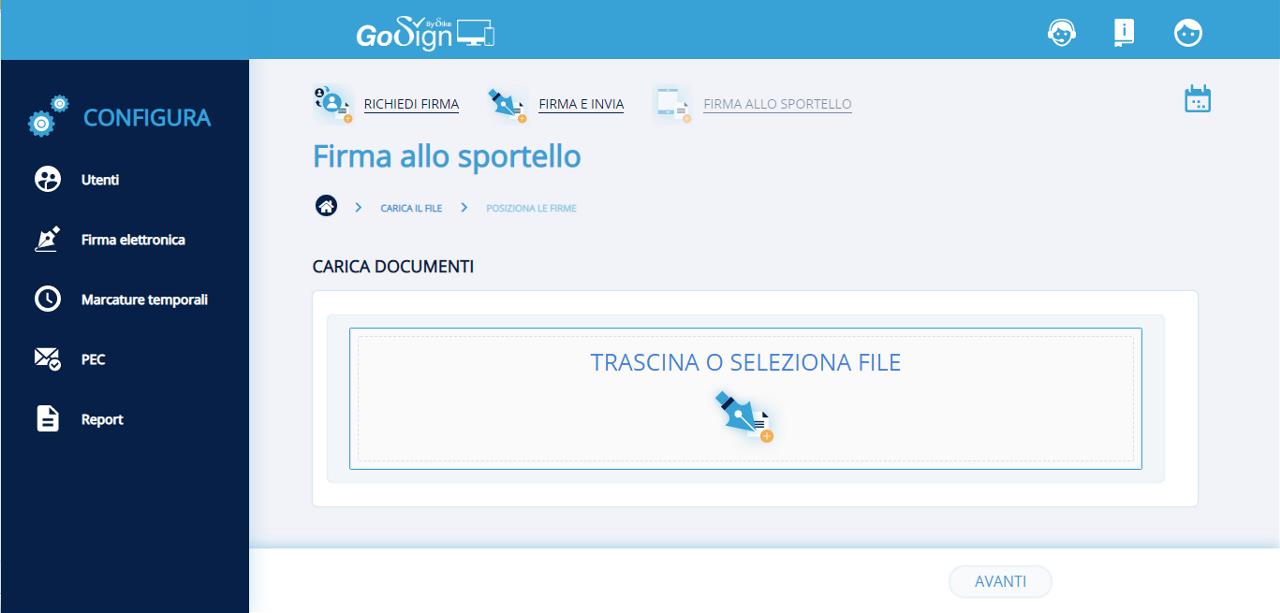
Dettagli pratica
Una volta caricato il documento (o i documenti) verranno visualizzate alcune impostazioni relative alla gestione della pratica.
Di default viene impostato un numero di pratica generato automaticamente, che potrà essere modificato, ed è inoltre possibile stabilire una scadenza ovvero la data entro la quale la pratica va conclusa (cliccando sull'icona del calendario si potrà impostare la data).
Sarà possibile poi rimuovere il documento utilizzando l'icona a forma di cestino (prima di cancellarlo verrà visualizzato un messaggio che chiede di confermare l’operazione),o visualizzare il documento tramite l'icona a forma di occhio.
E' poi possibile aggiungere ulteriore priorità alla pratica attivando la spunta Pratica urgente.
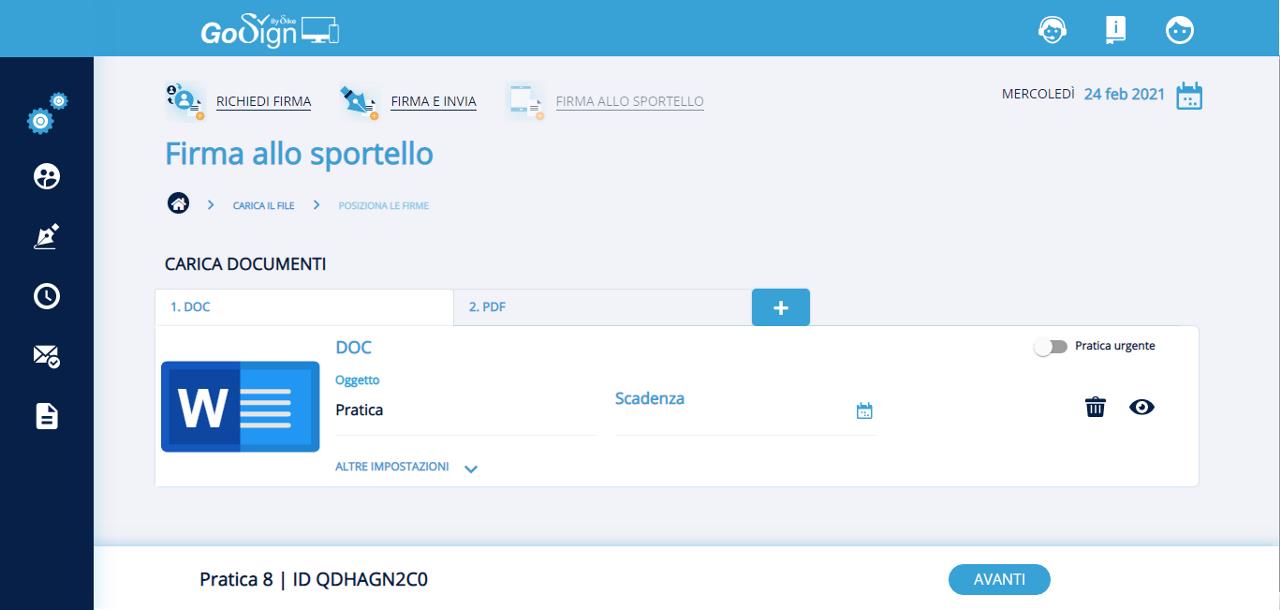
Un clic su Altre impostazioni mi permette di modificare alcuni parametri della pratica:
-
Livello di Privacy: la privacy può essere impostata come PUBLIC (che può essere visualizzato anche all'esterno della azienda) o CORPORATE (indica che la pratica è a uso interno);
-
Classe documentale: cliccando su IMPOSTA CLASSE DOCUMENTALE permette di assegnare una categoria alle pratiche.
Un clic sul tasto Avanti mi permette di procedere.
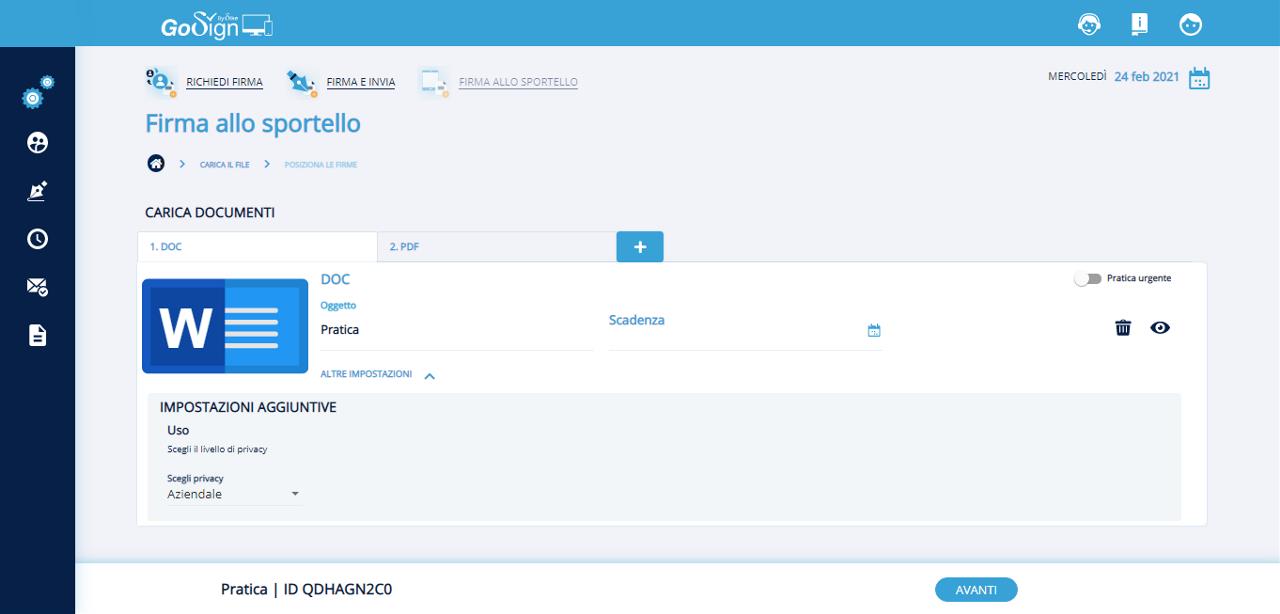
Posizionamento della firma
Il passo successivo è quello di impostare sul documento la sezione dove verrà visualizzata la firma una volta che l'utente firmerà tramite GoSign Grapho.
Si possono aggiungere quante firme si vogliono (a secondo delle esigenze) e ogni sezione di firma dovrà contenere:
-
Nome e Cognome di chi dovrà appore la firma,
-
l'email di colui che dovrà firmare;
-
Codice Fiscale;
L'inserimento dei dati del firmatario presuppone che io abbia già accertato l'identità del firmatario attraverso l'esibizione di un documento di identità valido e del codice fiscale (tesserino o tessera sanitaria) e abbia recuperato una scansione dei documenti che sarà mia cura conservare per 20 anni.
Per concludere la pratica basterà premere su Avanti.
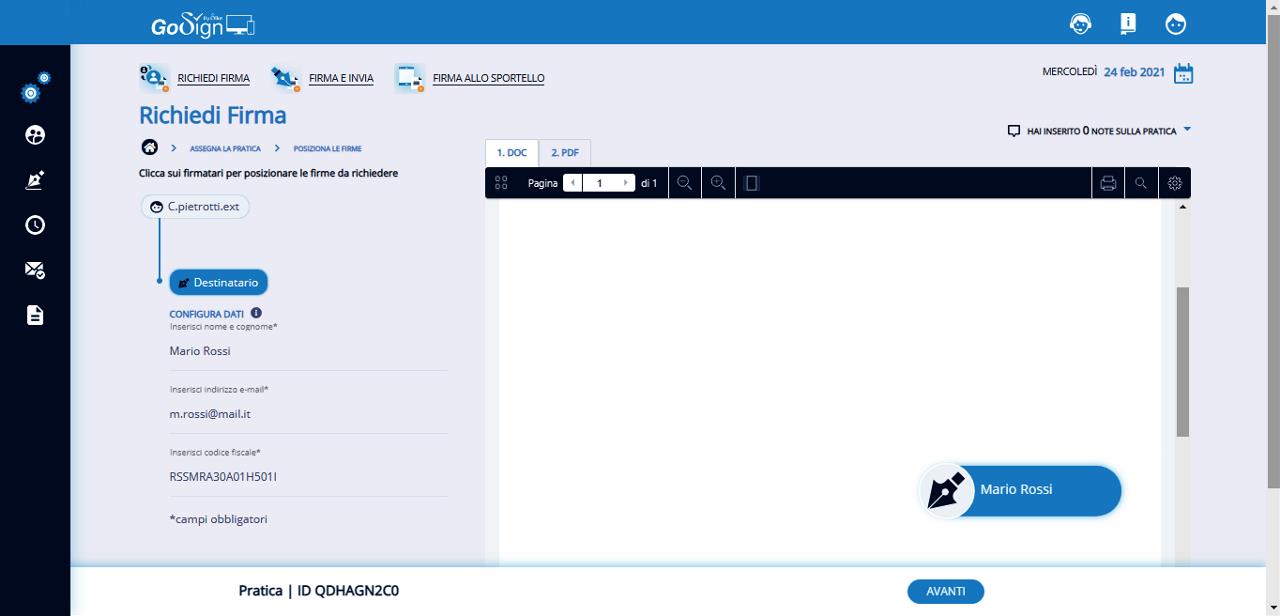
Accesso all'app GoSign
A questo punto, accedo all’app GoSign Grapho installata sul mio tablet e accedo con le stesse credenziali utilizzate per GoSign Business.
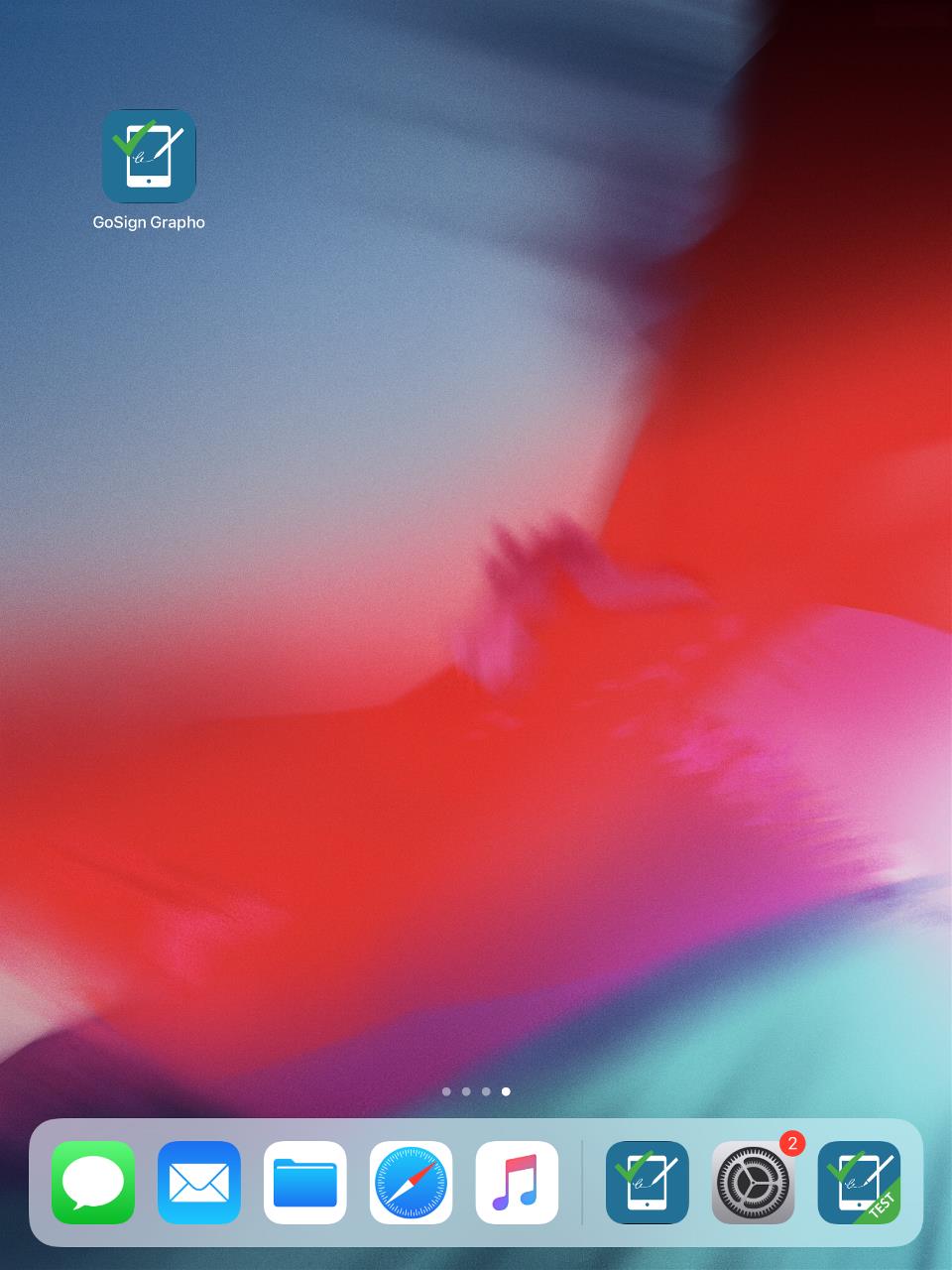
Scelta del documento
L'app mi propone l’elenco delle pratiche da firmare.
Qualora non fossero presenti documenti, ricorro all'opzione Aggiorna per sincronizzare le pratiche disponibili sull'applicativo GoSign Business ma non ancora prese in carico dall'app GoSign Grapho.
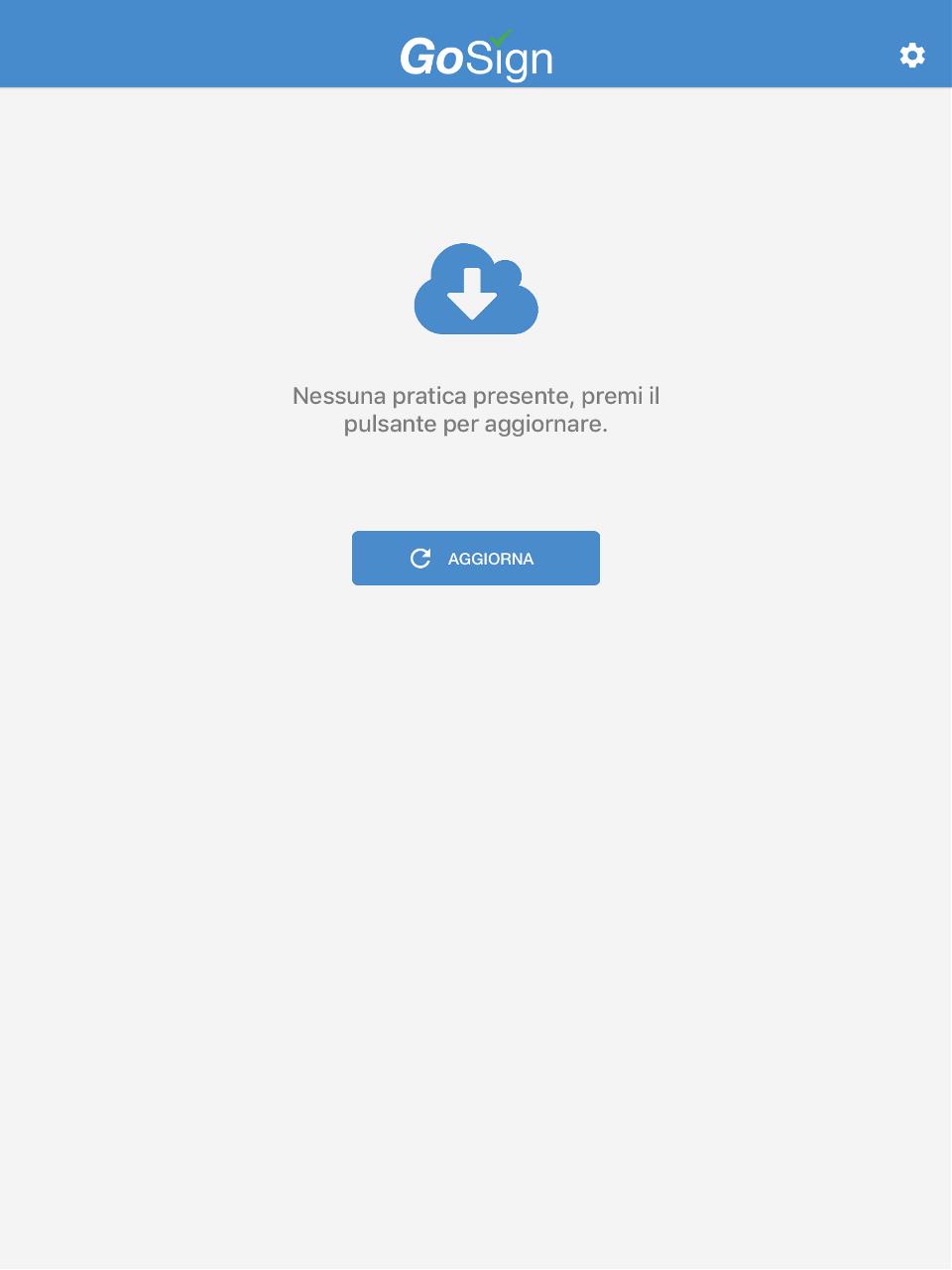
Un tap sulla pratica da firmare mi permette di scaricarla sull’app.
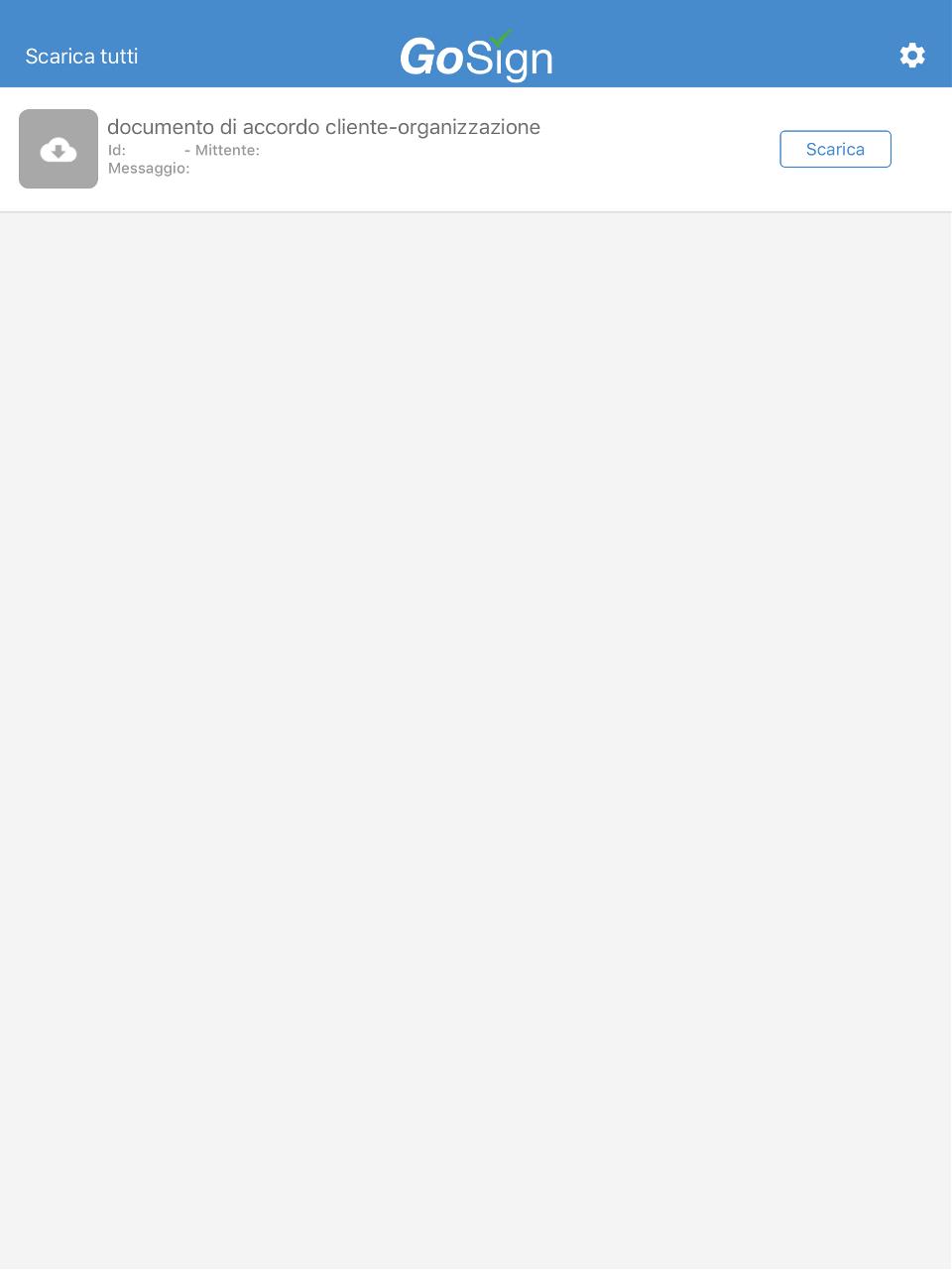
Firma grafometrica del documento
Selezionando nuovamente la pratica, posso visualizzare i documenti da firmare e il numero di firme da apporre.
La schermata successiva mi darà la possibilità di firmare effettivamente il documento.
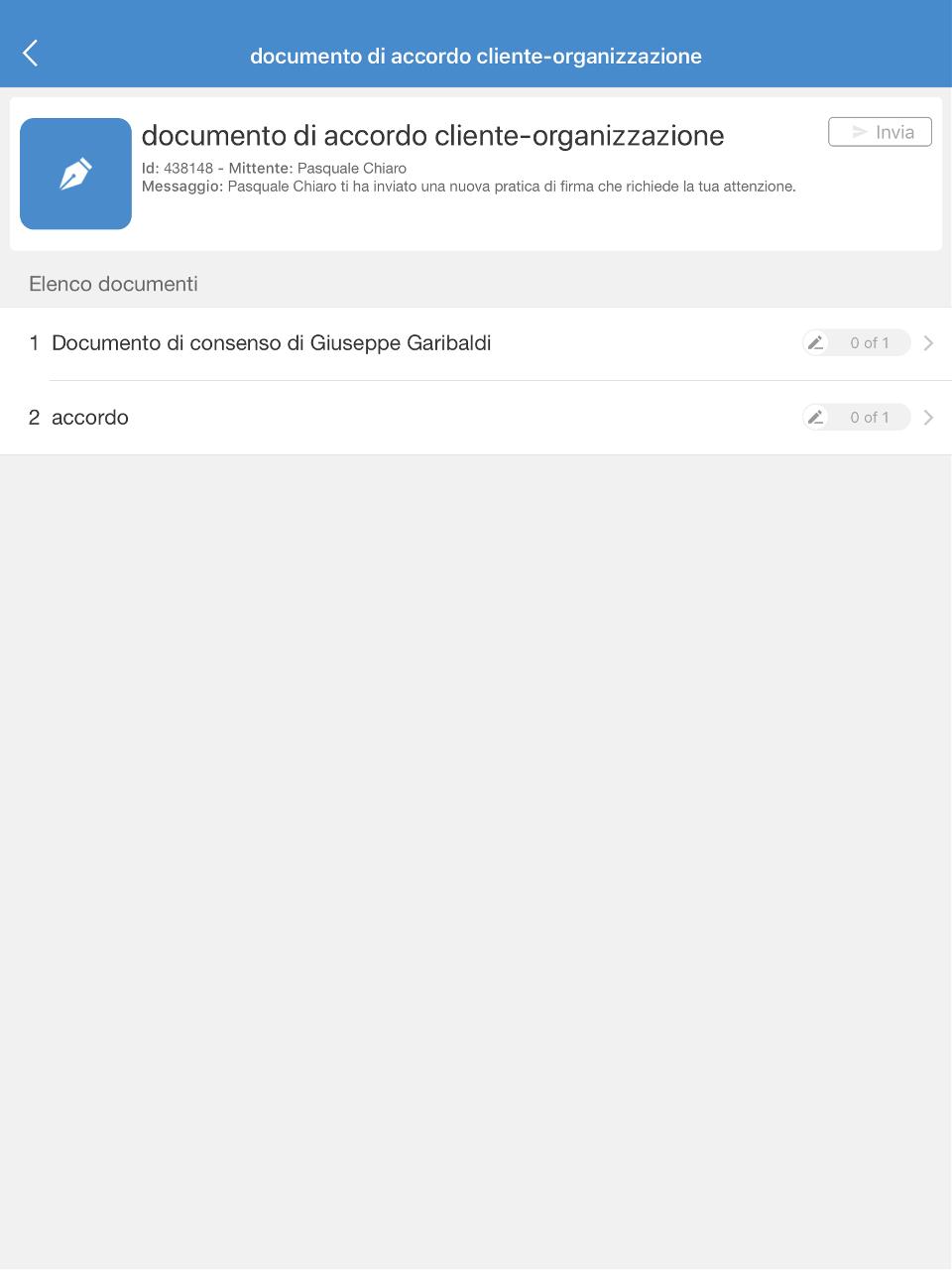
Fornisco la penna per tablet al mio utente e do indicazione di firmare all'interno dei riquadri evidenziati.
Per scorrere il documento e individuare le pagine che contengono il riquadro Firma suggerisco al mio utente di utilizzare i tasti di navigazione messi a disposizione dall'app: in questo modo potrà sfogliare le pagine ed individuare i riquadri.
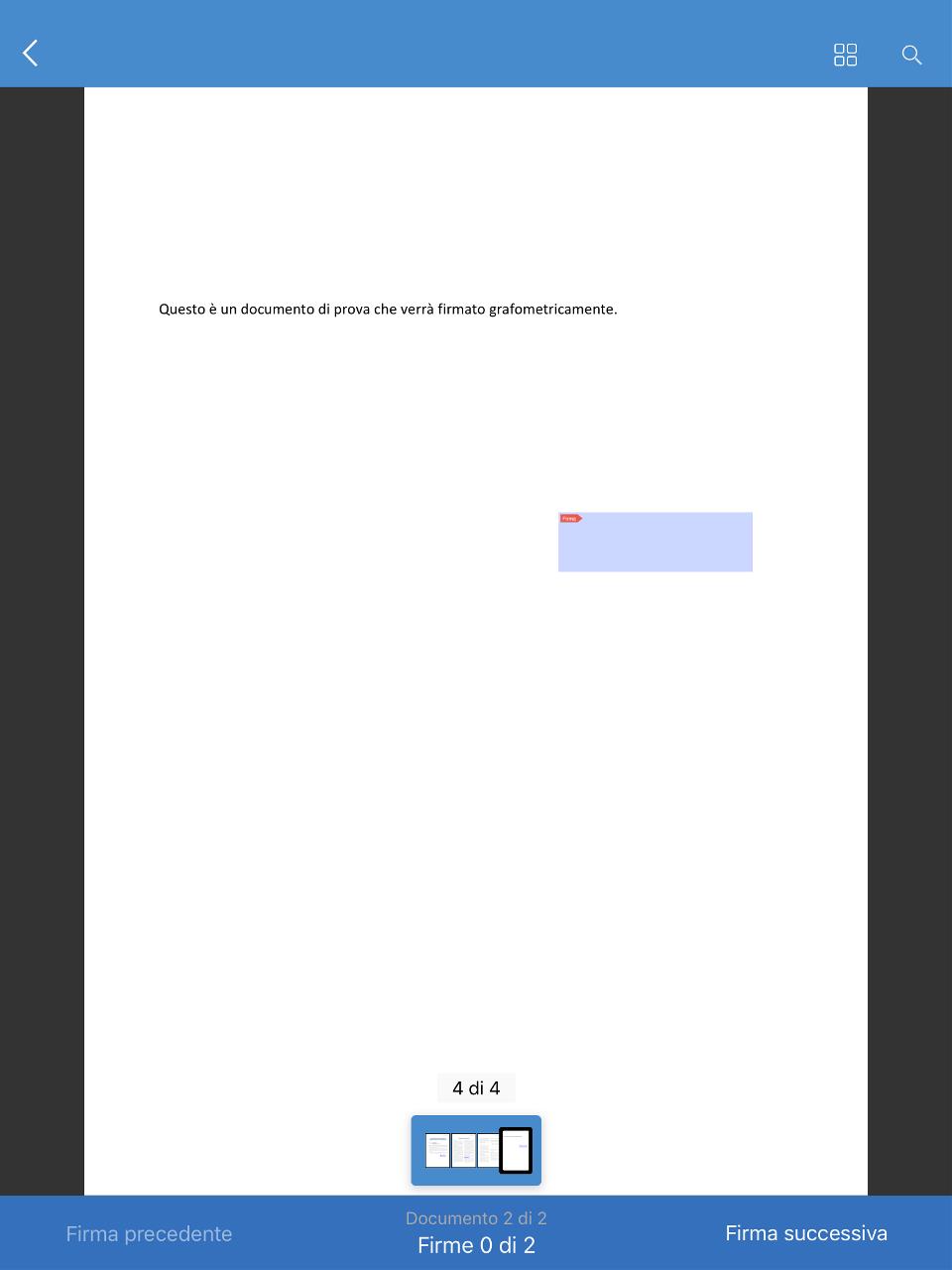
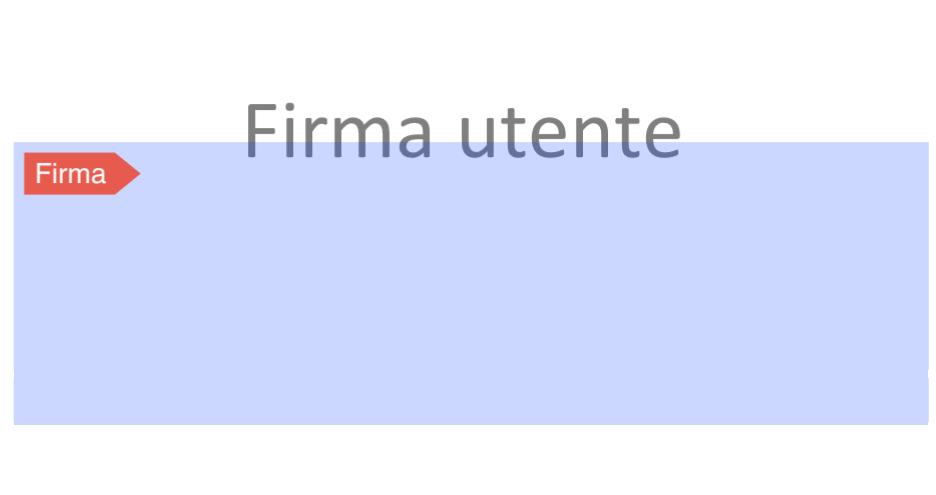
Non mi resta che chiedere al mio utente di firmare il documento utilizzando la penna per tablet che gli avrò messo a disposizione.
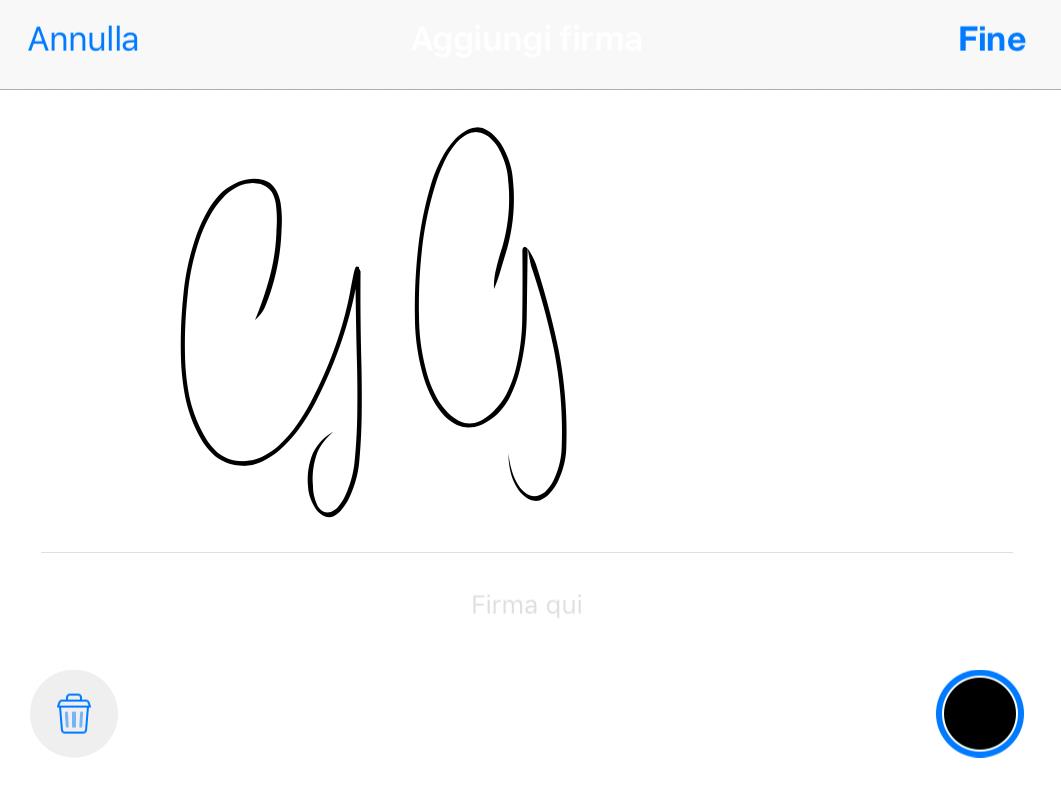
La firma dell'utente risulterà inserita sul mio documento.
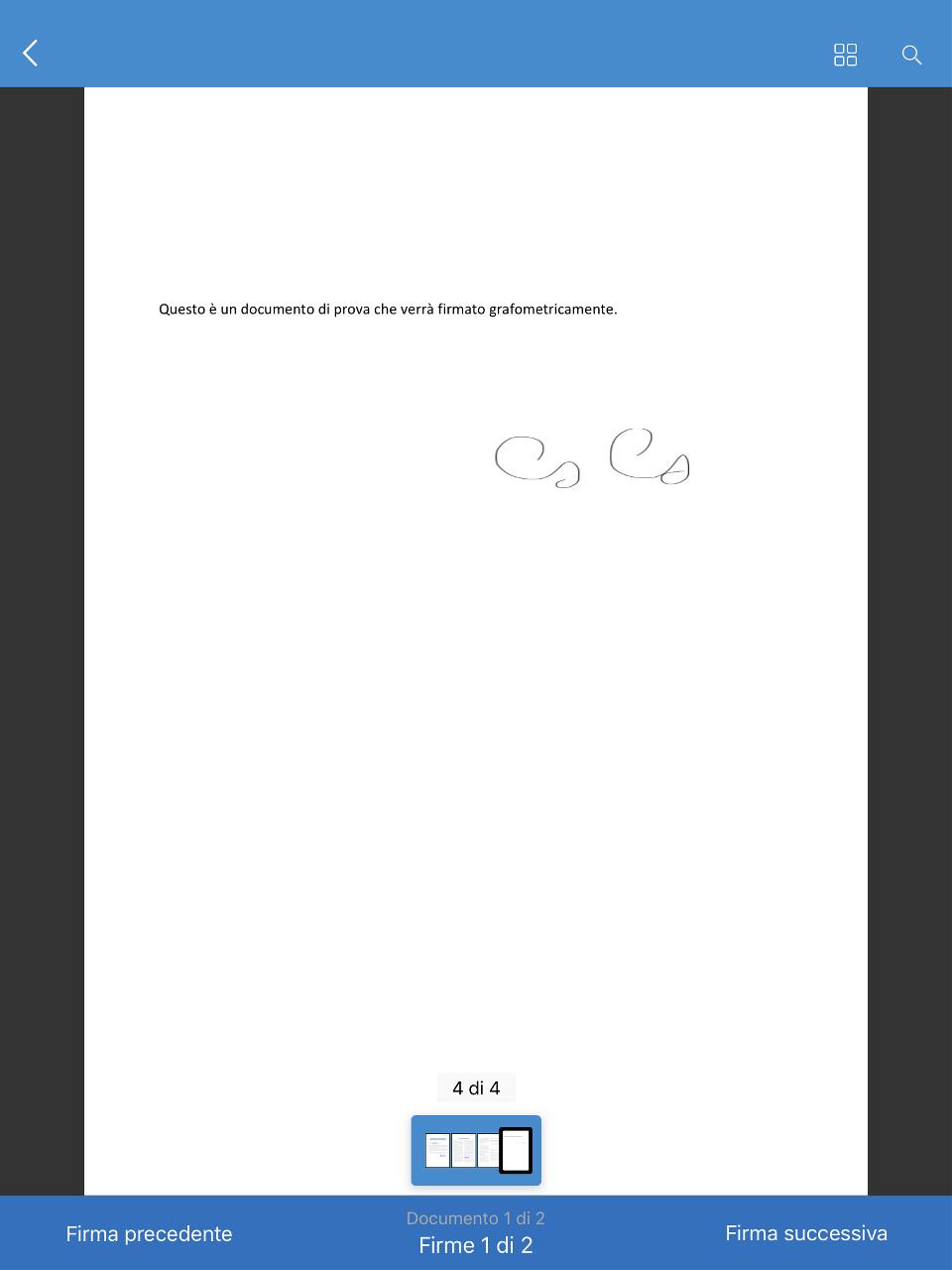
Invio dei documenti firmati
Una volta che l'utente ha concluso di apporre tutte le firme richieste, recupero il tablet e procedo con un tap sul tasto Invia per completare la procedura.
Il documento firmato, accompagnato dall'Accettazione dell'informativa in merito all'utilizzo dei dati biometrici (ugualmente sottoposta a firma) verranno spediti in automatico al firmatario.
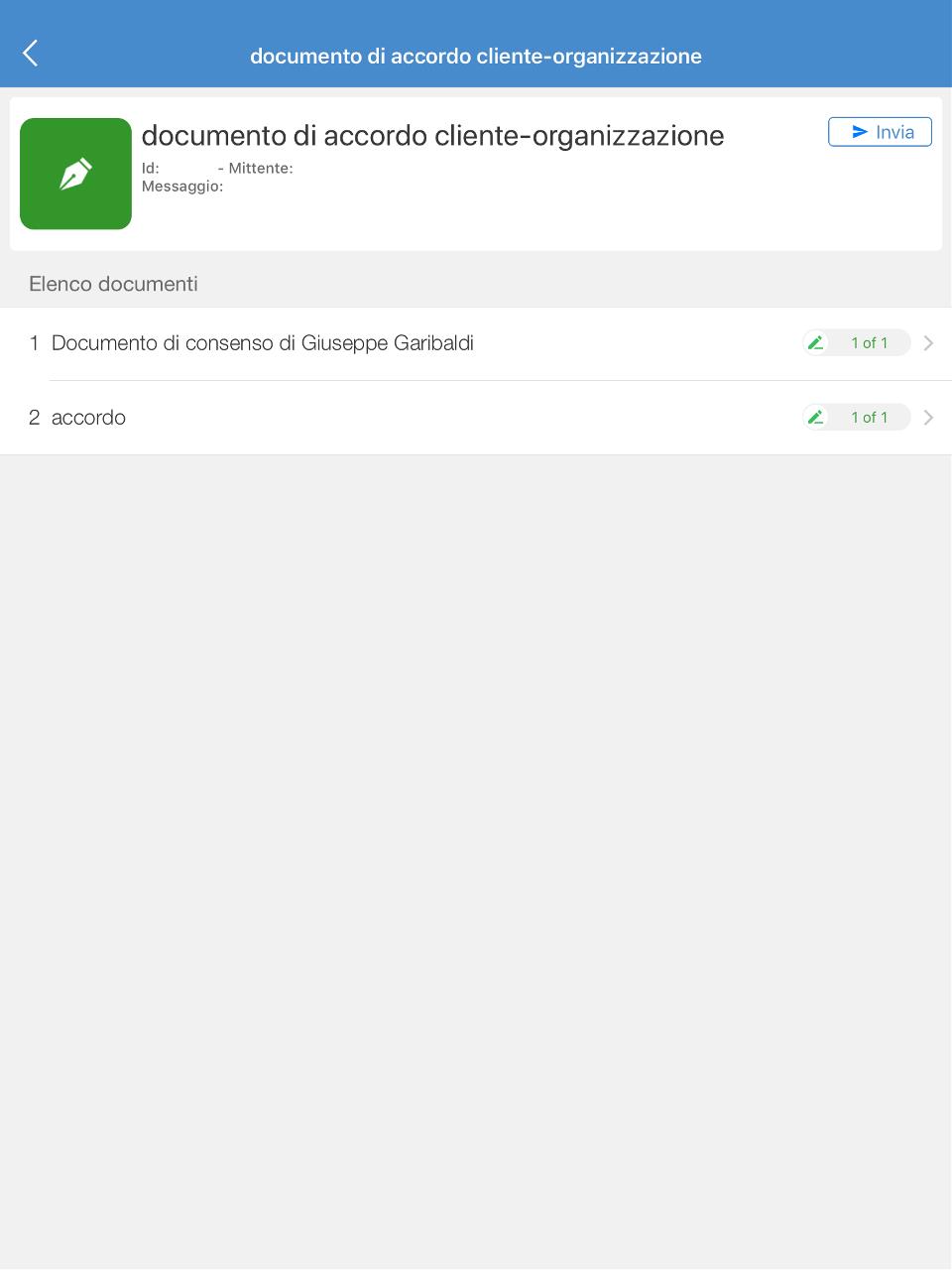
Chiusura attività
Accedendo nuovamente a GoSign Business, troverò la documentazione firmata all'interno dell'area Le mie pratiche.
A questo punto potrò continuare con un altro processo di firma ovvero uscire dall'applicativo.
GoSign Web mi segnalerà il buon esito dell’operazione.